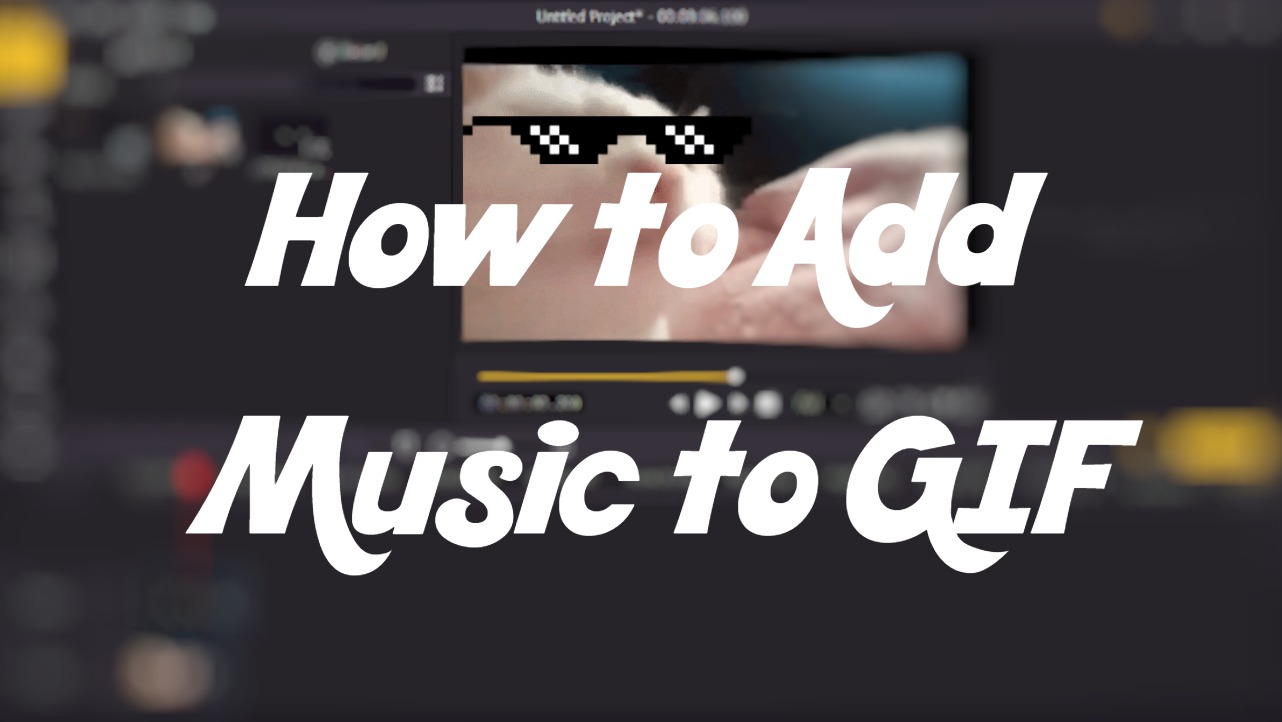
Los GIFs son muy geniales para compartir con sus amigos y promocionar su negocio, se han vuelto omnipresentes en Internet. No importa esté charlando con sus amigos en Snapchat o deslizando feeds en Instagram, puede ver GIF en todas partes. Pero una de las contras de imagenes de GIF es que no tienen sonido, porque la extensión del archivo no admite sonido y solo puede contener datos de imágenes animadas. Ahora la buena noticia es que puede agregar GIFs a video y hacerlos aún más divertidos con un divertido sonido de fondo.
En las partes siguientes, le presentaremos cómo añadir música a un GIF y hacer que GIF esté disponible para compartirlo en diferentes redes sociales.
- Parte 1. Mejor Método de Hacer GIF con Música
- Parte 2. Método Alternativo de Poner Música a un GIF Online
- Parte 3. Palabras Finales
Mejor Método de Hacer GIF con Música
Debido a que no puede poner sonido a un archivo de GIF directamente, debería convertirlo en un archivo alternativo, más específicamente, un archivo de MP4. Luego puede añadir una pista de sonido en el archivo y lograr el video con música de fondo.
Para convertir GIF en MP4 y editarlo, TunesKit AceMovi es la opción óptima sin duda. Puede importar archivos de GIF en esta herramienta directamente y editarlos con música, luego exportarlos como archivos de MP4 en solo unos pasos simples.

TunesKit AceMovi Video Editor es un múltifuncional editor de video, que proporciona múltiples efectos y transiciones. Viene con una grabadora de de pantalla que puede grabar no solo imagenes sino también el sonido salido de su computadora. Como un editor bien establecido, AceMovi está equipado con funciones como la división de pantalla, filtros, animaciones, textos, biblioteca de música. Admite una amplia gama de archivos, incluido GIF, puede importar GIF directamente a AceMovi y agregarle música de fondo.

TunesKit AceMovi Video Editor
Seguridad verificada. 7.271.066 personas lo han descargado.
- Funciones básicas y avanzadas para mejorar su video
- Múltiples filtros, transiciones, textos, efectos de sonido, música
- Interfaz de uso amigble
- Importar tantas fotos y videos como quiere
- Añadir música a GIF en unos pasos
A continuación, le mostraremos cómo añadir música a GIF en TunesKit AceMovi. Antes de editar su imagen de GIF, asegúrese de haber instalado TunesKit AceMovi en su computadora. Este programa soporte el sistema de Windows y Mac.
Añadir Archivos de GIF a TunesKit AceMovi

Abra TunesKit AceMovi en su computadora, importe el archivo de GIF al cuadro multimedia, También puede hacer clic en el botón de importar para cargar o arrastrar el archivo d GIF al cuadro multimedia.
Añadir GIF a Línea de Tiempo
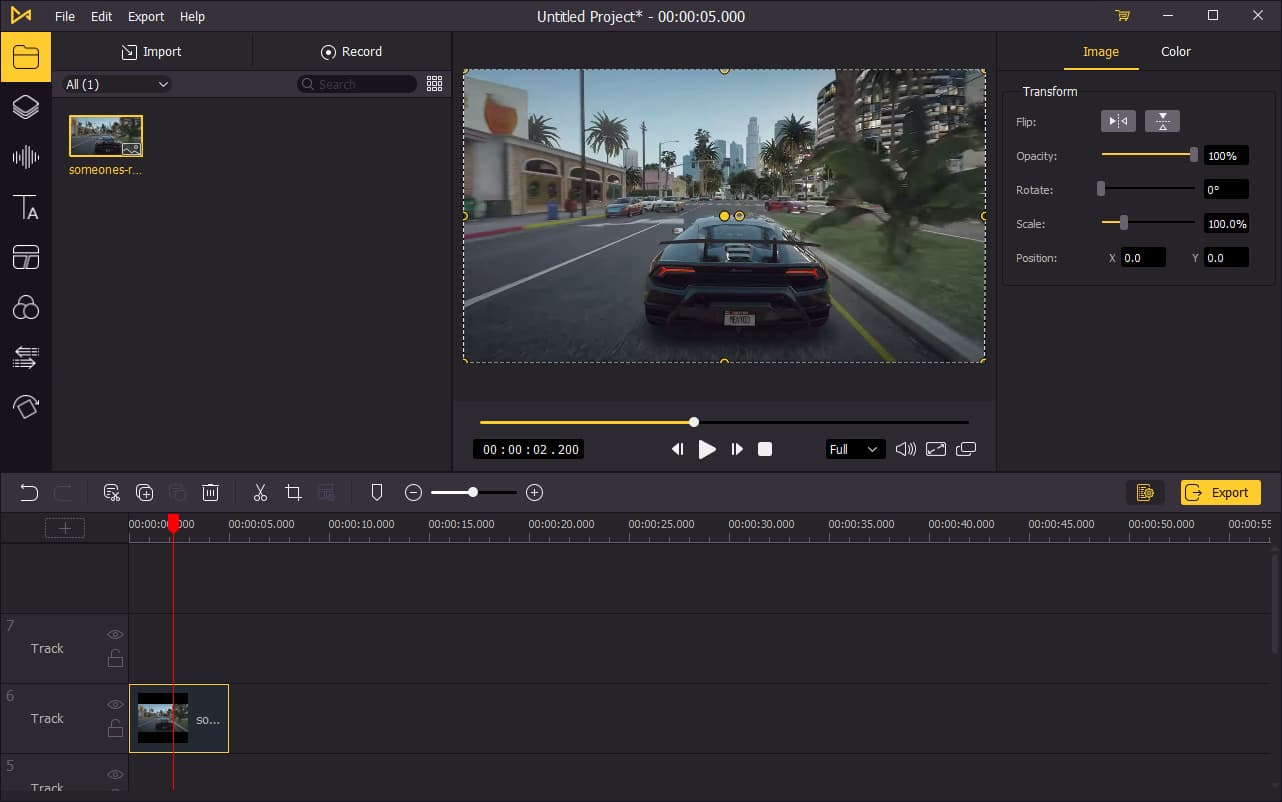
Para agregar su GIF a la línea de tiempo, puede arrastrarlo y soltarlo directamente. Si tiene múltiples GIF para añadir, puede presionar Ctrl+A para selecionar todos los archivos de GIF y arrastrarlos a la línea de tiempo. Para ajustar el orden de GIFs, arrastre uno que quire cambiar directamente y sueltelo en el lugar deseado.
Añadir Música a GIF

Para hacer un GIF con música, puede hacer clic en el botón Audio en el menú izquierdo y elegir una música de fondo o efectos de sonido a su GIF. Si ha tenido una canción de fondo, impórtela al cuadro multimedia, luego añadirla a la línea de tiempo.
La pista de fondo puede ser más larga que su GIF, deberá arrastrar el borde de la pista de música en la línea de tiempo y ajustar su duración.
Exportar GIF Como Video

Al terminar la edición, haga clic en el botón Exportar en el centro a la izquierda y exporte su GIF como un archivo de video. Hag clic en Configuración, tiene capaz de elegir los parametros de salida. Además, a través de hacer clic en Botón Cambiar, puede cambiar la ubicación de salida.
Compartir su Video a Redes Sociales
Ya ha convertido el archivo de GIF y le agregó música, puede compartirlo directamente en las redes sociales que admiten el archivo MP4. Su GIF ahora con música es más genial y divertido que otros.
Video Tutorial: Cómo Añadir Música a un GIF
Método Alternativo de Poner Música a un GIF Online
También puede hacer GIF con audio usando herramienta online, Kapwing le admite añadir música personalizada, marca de agua o logotipo a su GIF y exportarlo como un archivo de MP4 en línea. Simplemente cargar su archivo de GIF y audio y se añadirán automáticamente a la línea de tiempo. Edite su GIF con música y exportarlo sin marca de agua, también puede compartirlo en redes sociales.
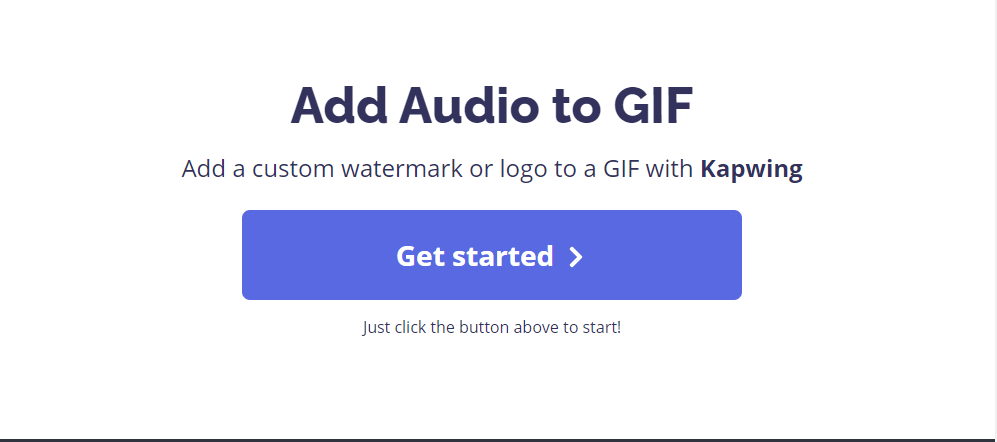
Palabras Finales
Puede elegir no solo TunesKit AceMovi sino también una herramienta en línea para añadir música a un GIF animado. Con AceMovi, puede encontrar la música que necesita en el programa y editarla enseguida. Luego, costará sólo unos segundos exportar su GIF con música. En la herramienta en línea Kapwing, llevará más tiempo generar el archivo antes de que esté disponible para su descarga y puede fallar de vez en cuando. Entonces, para ahorrar tiempo y para una mejor calidad del archivo de salida, siempre se recomienda TunesKit AceMovi.
